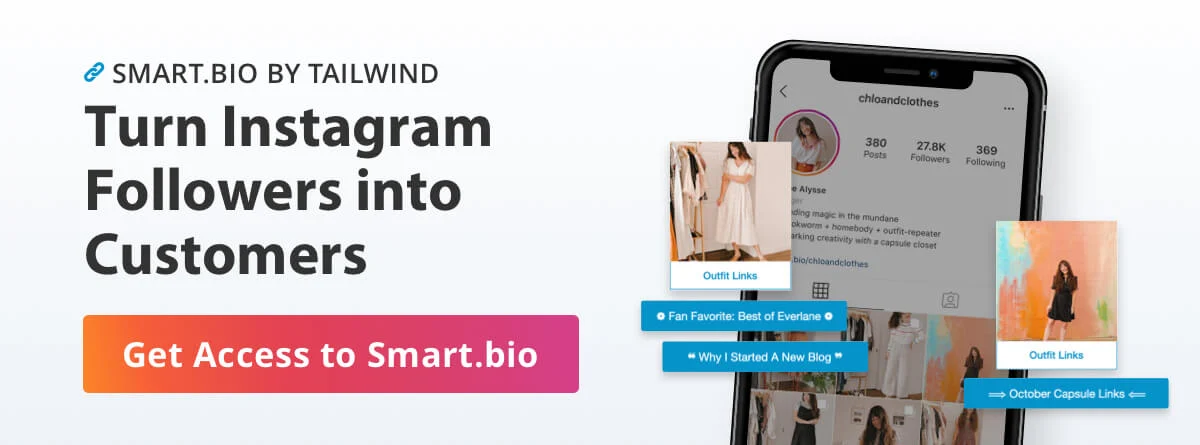So posten Sie GIFs auf Instagram
Veröffentlicht: 2021-10-19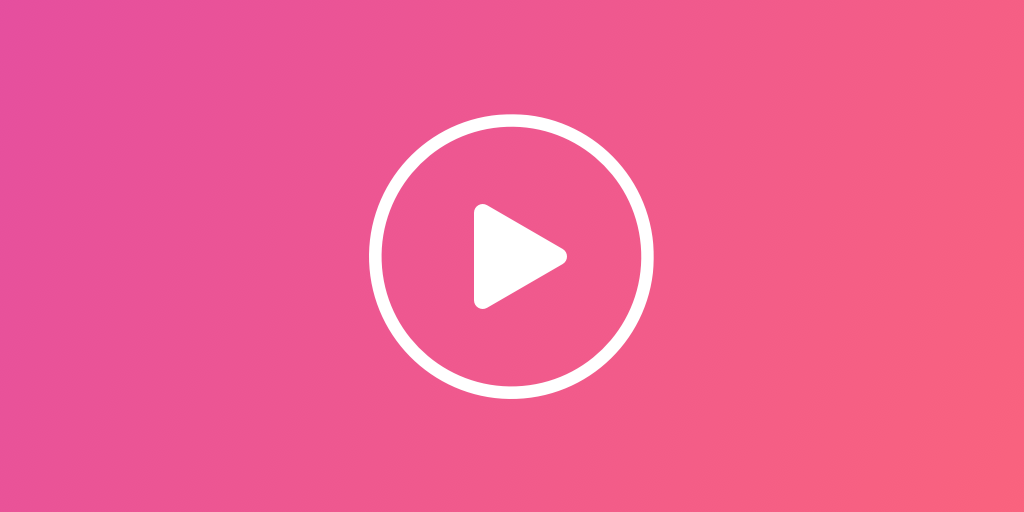
Instagram-GIFs sind eine unterhaltsame Möglichkeit, deine Gefühle zu teilen, für Lacher zu sorgen oder Aufmerksamkeit auf deinen Feed zu lenken. Jeder, von einzelnen Benutzern und kleinen Unternehmen bis hin zu großen Marken, ist im Trend dieser sich wiederholenden Videoclips!
Da Sie GIFs jedoch nicht direkt in Instagram erstellen können, benötigen Sie zunächst etwas Hilfe.
Dieser Leitfaden behandelt alles, was Sie wissen müssen, um Ihre eigenen GIFs mit Videos auf Ihrem Telefon zu erstellen, wie Sie beliebte GIFs aus der GIPHY-App teilen und wie Sie GIFs auf Instagram posten.
Warum GIFs?
GIFs (animierte Bilder, die in einer Endlosschleife abgespielt werden) sind seit Jahren ein heißes Thema in fast allen sozialen Netzwerken.
Ein GIF auf Instagram kann für Comedy verwendet werden, um schockierende Neuigkeiten zu teilen oder um einen Punkt auf eine Weise zu vermitteln, die die Aufmerksamkeit Ihrer Follower auf sich zieht. Sie können einfache, aber effektive Möglichkeiten sein, Follower anzuziehen und Ihre Seite als relevante Marke darzustellen.
Können Sie ein GIF auf Instagram posten?
Jawohl! Das Posten eines GIFs auf Instagram erfordert ein paar einfache Schritte und eine Drittanbieter-App.
Glücklicherweise werden diese Schritte einfacher, dank der Übernahme von GIPHY durch Facebook im Mai dieses Jahres!
Diese beliebte Suchmaschine ist die ultimative Quelle für gemeinsam nutzbare GIFS mit einer Vielzahl von Integrationen in Ihre bevorzugten Plattformen.
Um Ihr GIF mit GIPHY zu posten, müssen Sie:
- Laden Sie die GIPHY-App herunter
- Registrieren/Login mit Facebook
- Suche nach einem GIF zum Teilen
- Tippen Sie auf „Teilen“
- Tippen Sie auf das Instagram-Logo
- Wählen Sie Beitrag oder Geschichten aus
Im Folgenden erklären wir diese Schritte im Detail, um Ihnen dabei zu helfen, Ihre eigenen GIFs auf Ihrem Instagram zu posten!
So posten Sie mit der GIPHY Mobile App ein GIF auf Instagram
1. Laden Sie die GIPHY-App auf Ihr Telefon herunter
Bevor du lernen kannst, wie man GIFs auf Instagram postet, musst du zuerst die App herunterladen . GIPHY bietet sowohl eine Desktop-App als auch eine mobile App für Android und iOS!
Unser Lieblingsteil: Die App ist kostenlos! Wir empfehlen, dass Sie mit der mobilen App beginnen, wenn Sie GIFs auf Instagram teilen möchten, da die Desktop-App noch keine Posting-Funktionen für Instagram bietet.
„Wir empfehlen, dass Sie mit der mobilen App beginnen, wenn Sie GIFs auf Instagram teilen möchten.“
2. Melden Sie sich bei Facebook an oder melden Sie sich an
Die Anmeldung bei Facebook macht die Verwendung der GIPHY-App zum Kinderspiel und ermöglicht es Ihnen, GIFs sowohl auf Instagram als auch auf Facebook zu posten.
Wenn Sie sich nicht bei Facebook anmelden möchten, können Sie sich auch mit einer E-Mail-Adresse und einem Passwort bei der App anmelden.
3. Suchen Sie nach dem GIF, das Sie teilen möchten
Nachdem Sie sich jetzt bei der App angemeldet haben, können Sie direkt von der Startseite aus nach neuen und beliebten GIFs suchen oder die Datenbank mit Schlüsselwörtern durchsuchen. Wählen Sie Schlüsselwörter basierend auf Ihren Stimmungen, Aktivitäten, beliebten TV-Shows oder Charakteren und mehr, um genau das richtige GIF für jede Situation zu erhalten.
4. Tippen Sie auf die Share-Schaltfläche
Nachdem Sie Ihr GIF ausgewählt haben, ist es an der Zeit, es zu teilen. Während Sie GIFs auf Instagram hochladen können, können Sie sie auch über Facebook Messenger und Facebook, Snapchat, WhatsApp, Twitter und Nachrichten senden.
Tippen Sie auf die Schaltfläche „Teilen“, die wie ein Papierflieger aussieht.
Sie können den GIF-Link auch direkt kopieren oder das GIF kopieren, um es einzufügen.
5. Tippen Sie auf das Instagram-Symbol, um GIF auf Instagram hochzuladen
Wenn Sie ein GIF zu Instagram hinzufügen möchten, tippen Sie auf das lila Instagram-Symbol, erlauben Sie den Zugriff auf Ihre Kamerarolle und öffnen Sie dann Instagram. Sie haben dann die Wahl, ob Sie in Ihrem Feed oder in Ihrer Instagram-Story posten möchten.
Dadurch wird das GIF als 15-Sekunden-Videoquadrat auf Ihrem Telefon gespeichert.
„Wenn Sie ein GIF zu Instagram hinzufügen möchten, tippen Sie auf das lila Instagram-Symbol, erlauben Sie den Zugriff auf Ihre Kamerarolle und öffnen Sie dann Instagram.“
6. Wählen Sie Story oder Feed aus
Sie haben mehrere Möglichkeiten, GIFs auf Instagram zu platzieren, einschließlich des Postens in Ihrer Story oder direkt in Ihrem Feed. Nachdem Sie ausgewählt haben, wo Sie es posten möchten, sind die Schritte, um es live zu schalten, die gleichen wie beim Hinzufügen eines neuen Posts auf Instagram.

Wenn Sie Ihr GIF in Ihrer Story posten, können Sie auch die GIF-Funktion im Instagram-Erstellungsmodus verwenden, um eine Vollbildversion eines GIF zu erstellen (es wird in drei Kacheln angezeigt). Schließlich können Sie Ihren Stories auch mehrere GIF-Sticker hinzufügen indem du auf das Sticker-Fach tippst!
So posten Sie ein GIF auf Instagram über GIPHY on Desktop
1. Wählen Sie ein GIF auf giphy.com aus
Gehen Sie zur GIPHY-Website und suchen Sie nach einem GIF, das Sie veröffentlichen möchten. Sobald Sie es gefunden haben, klicken Sie auf das GIF, um zur GIF-Detailseite weitergeleitet zu werden.
2. Teilen Sie das GIF mit sich selbst
Klicken Sie rechts neben dem GIF auf „Teilen“ und wählen Sie das Instagram-Symbol aus. Stellen Sie sicher, dass Sie bei GIPHY angemeldet sind, geben Sie dann Ihre E-Mail-Adresse in das Popup-Feld ein, bevor Sie auf „Senden“ klicken.
3. Erhalten Sie Ihr GIF und laden Sie es herunter
Ihr GIF wird als .mp4-Datei per E-Mail an die von Ihnen eingegebene Adresse gesendet. Sie können es von Ihrer E-Mail auf Ihr Telefon herunterladen, damit Sie die Datei zum Posten in der Instagram-App haben.
4. Posten Sie Ihr GIF auf Instagram
Jetzt können Sie Ihr GIF posten! Laden Sie es wie jedes andere Video in Ihre Story oder Ihren Feed in der mobilen Instagram-App hoch.
So fügen Sie Ihrem Instagram-Feed in einer Schleife ein GIF hinzu
Jetzt, da Sie wissen, wie Sie ein GIF zu Ihrem Instagram hinzufügen, ist es Zeit für die nächste Frage: Können Sie eine Schleife auf Instagram posten?
Ja, und es ist nicht schwer!
- Zuerst müssen Sie mehrere Versionen desselben GIF auf Ihrem Telefon speichern.
- Tippen Sie dann einige Male auf „Auf Instagram teilen“, wodurch mehrere 15-Sekunden-Clips des GIFs in Ihrer Kamerarolle erstellt werden.
- Öffnen Sie das GIF in der Instagram-App und wählen Sie „In Feed posten“.
- Wählen Sie das 15-Sekunden-GIF aus, tippen Sie auf „Weiter“ und dann auf „Zuschneiden“.
- Wenn das Quadrat mit dem Pluszeichen angezeigt wird, klicken Sie darauf, um die zusätzlichen Videoclips hinzuzufügen, um Ihr Video zu verlängern und eine GIF-Schleife zu erstellen.
Fazit: Wie man mit GIPHY ein GIF auf Instagram stellt
Während Sie möglicherweise kein GIF auf Instagram erstellen können, macht es GIPHY einfach, beliebte Apps zu finden oder eigene zu erstellen, sodass Sie einen Instagram-Post in Ihrem Feed oder Ihrer Story erstellen können.
Du liebst es, GIFs zu verwenden, um mit deinen Followern in Kontakt zu treten und sie zu unterhalten? Sie können die neue Instagram Planner-App von Tailwind verwenden, um Ihre benutzerdefinierten Videodateien hochzuladen und Posts im Voraus zu planen!
Speichern Sie Ihre besten GIFs auf Ihrem Handy und posten Sie sie unterwegs mit Tailwind Instagram Planner – jetzt verfügbar für iOS und Android!
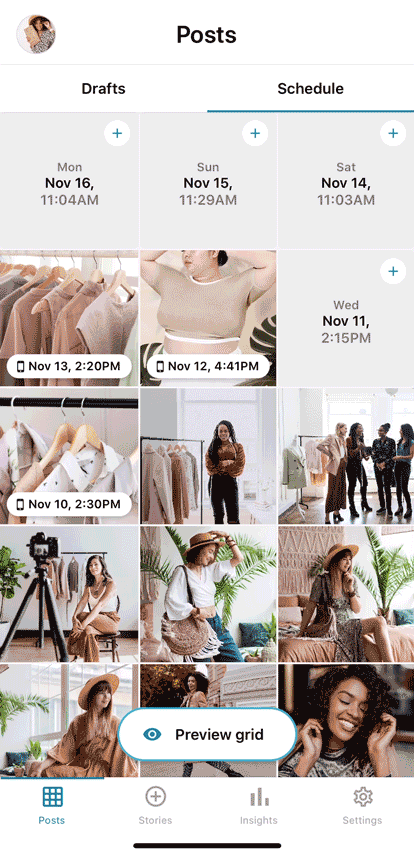
Pin es
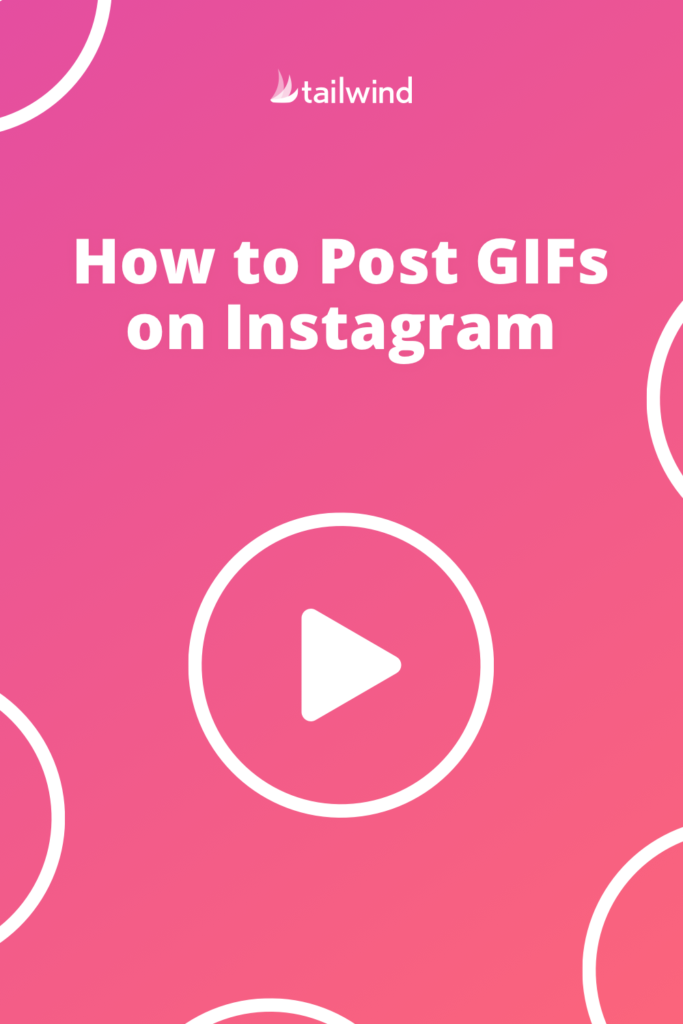
Starten Sie eine kostenlose Testversion von Tailwind für Instagram!
- Planen Sie Fotos und Videos mit Auto Post direkt in Ihrem Instagram-Feed.
- Optimieren Sie jeden Beitrag für mehr Engagement mit SmartSchedule und Hashtag Finder.
- Blenden Sie die Hashtags Ihres Beitrags automatisch im ersten Kommentar aus, um Ihre Bildunterschrift sauber und übersichtlich zu halten.
- Machen Sie Ihre Beiträge mit Benutzerkennzeichnung und Standortkennzeichnung besser auffindbar.
- Analysieren Sie mit intelligenten Analysen, was in jedem Beitrag und Profil funktioniert.